在当今信息化、数字化的时代,PDF文件已成为许多行业标准文档格式。然而,当我们需要从PDF文件中提取数据并进行编辑或分析时,直接在PDF中操作往往是件麻烦的事情。这时,许多人会问:电脑能够将PDF转换为Excel吗?答案是肯定的,而且方法也相当简单。本文将为您详细介绍如何使用电脑轻松将PDF文件转换为Excel,并分享一些实用的技巧和工具。
为什么选择将PDF转换为Excel?
在处理数据时,有时候我们需要将数据从PDF文件中导出到Excel中,以便进行进一步的分析。PDF通常用于保存文档的原始格式,但其静态特性使得数据无法直接编辑。而Excel作为一个强大的数据处理工具,能够对数据进行排序、过滤以及各种复杂的运算。以下是一些将PDF转换为Excel的原因:
- 数据分析:将PDF中的表格数据导入Excel,利用其强大的公式功能和数据可视化工具进行分析。
- 编辑便利:在Excel中可以轻松修改、更新和格式化数据,而PDF格式则不支持这些功能。
- 分享与协作:Excel文件更易于分享给他人,特别是在团队合作时,方便进行共同编辑。
- 数据提取:有时PDF文档中的数据需要提取进行汇总或进一步处理,将其转出为Excel格式简化了这一过程。
如何用电脑将PDF转为Excel?
将PDF文件转换为Excel有多种方法,以下是一些常见的操作步骤及工具,经过详细分析可以帮助确保您顺利完成转换。
方法一:使用在线转换工具
步骤1:选择一个在线PDF转Excel工具
在网上有许多免费的PDF转Excel工具,如Smallpdf、iLovePDF及Adobe Acrobat在线版等。这些工具通常界面友好、操作简单。
步骤2:上传PDF文件
访问所选工具的网站,找到“PDF转Excel”的选项,点击“选择文件”按钮,将您需要转换的PDF文件上传。
步骤3:选择转换格式
部分网站可能会提供多种转换格式的选择,这里您需要确保选择Excel格式(.xls或.xlsx)。
步骤4:开始转换
点击“开始转换”按钮。转换过程可能需要几秒钟到几分钟,具体时间根据文件大小和内容复杂度而定。
步骤5:下载转换后的文件
转换完成后,工具会生成一个下载链接,您只需点击下载即可将转换后的Excel文件保存到本地。
方法二:使用专业PDF格式转换软件
对于需要频繁进行PDF转Excel的用户,更推荐使用专业的PDF格式转换软件进行转换,如UPDF、Adobe Acrobat Pro、Nitro PDF或ABBYY FineReader。这些软件通常功能更强大,支持批量处理和格式保留,效果更佳。
步骤1:安装软件
选择您合适的软件并下载、安装在您的电脑上。
步骤2:打开PDF文件
启动软件,打开需要转换的PDF文件。在UPDF中,您可以通过“文件”菜单选择“打开”,找到目标文件。
步骤3:使用导出功能
在菜单栏中查找“导出PDF”或类似选项,选择“导出为Excel”格式,确定导出格式后,继续操作。
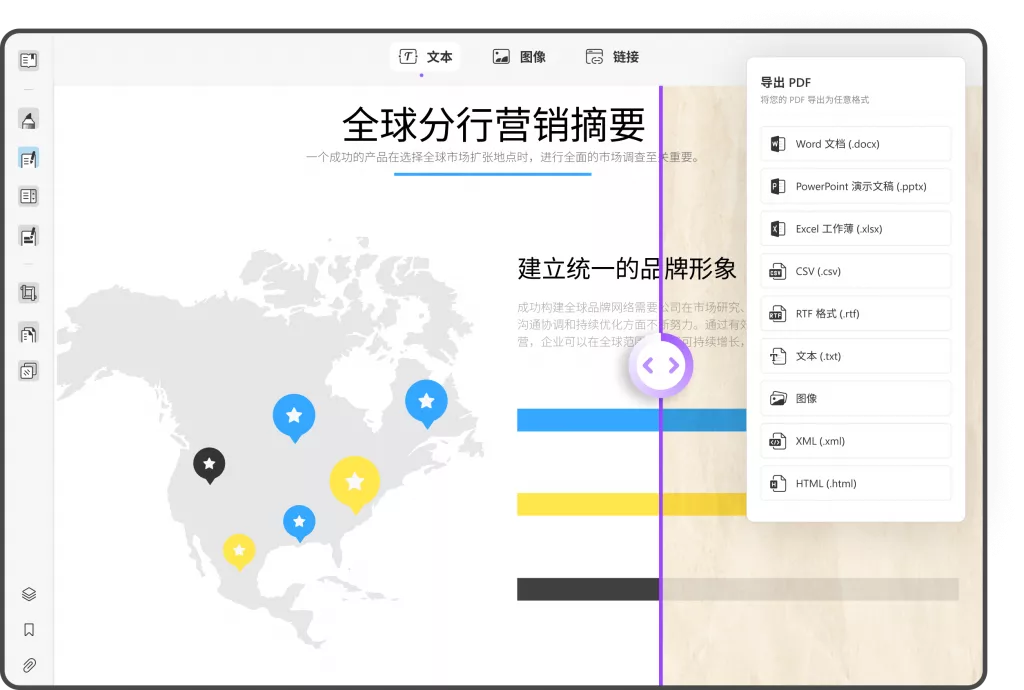
步骤4:设置转换选项
根据需要,您可以选择转换设置,比如是否保留格式、转换包括的页数等。
步骤5:执行转换
点击“导出”按钮,软件将完成转换。转换后,记得检查Excel文件是否符合预期。
方法三:使用OCR技术(光学字符识别)
如果您的PDF文档是扫描版,或者是以图片形式存在,您需要使用OCR软件来提取文本。这类软件包括UPDF、Adobe Acrobat Pro的OCR功能,或其他如ABBYY FineReader等。
步骤1:安装OCR软件
下载、安装OCR识别软件。
步骤2:导入PDF文件
打开软件,导入需要进行OCR识别的PDF文件。
步骤3:识别并转换
选择OCR识别功能,点击开始识别。这将把扫描的文本转为可编辑文字,然后按照上述的方法将其导出为Excel格式。
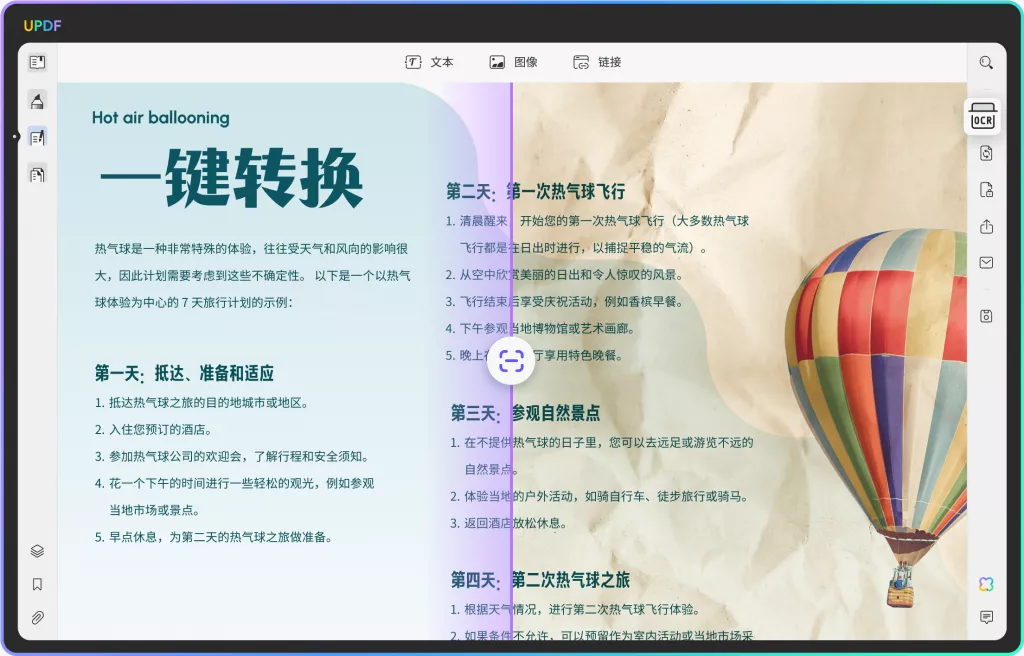
步骤4:校正与编辑
识别结束后,建议您先检查识别的准确性,并进行必要的修改。OCR技术虽然强大,但识别误差仍在所难免。
转换后的文件如何处理?
- 核对数据:确保Excel表格中的数据与原始PDF一致,尤其是数值和格式。
- 数据清理:删除多余的空白行,统一格式(如日期格式、数字格式等),确保数据整洁。
- 数据分析与可视化:利用Excel的功能进行数据分析,制作图表、透视表等。
- 保存备份:转换完成后,最好将文件做个备份,保存在云端或者外部存储设备。 小贴士:提高PDF转Excel转换效果
- 使用清晰的PDF文件:尽量使用高质量的PDF文件,文字和数据表格应清晰可见,这样有助于提高识别率。
- 拆分复杂的PDF:如果PDF文件过于复杂,可以考虑将其拆分,分别进行转换,能提高效率和结果的准确性。
- 保持最新版本的软件:使用最新版的转换工具,确保能支持最新的功能和格式。
总结
将PDF转换为Excel不仅能提高工作效率,也能为数据分析和编辑提供更好的解决方案。无论是在线工具、专业软件还是使用OCR技术,只要掌握正确的技巧,您都能轻松完成这一任务。希望这篇文章能够帮助您更好地理解PDF转Excel的过程,快速转化文件,提升工作效率。
 UPDF
UPDF Windows 版
Windows 版 Mac 版
Mac 版 iOS 版
iOS 版 安卓版
安卓版 AI 网页版
AI 网页版 AI 助手
AI 助手 编辑 PDF
编辑 PDF 注释 PDF
注释 PDF 阅读 PDF
阅读 PDF  UPDF Cloud
UPDF Cloud 格式转换
格式转换 OCR 识别
OCR 识别 压缩 PDF
压缩 PDF 页面管理
页面管理 表单与签名
表单与签名 发票助手
发票助手 文档安全
文档安全 批量处理
批量处理 企业解决方案
企业解决方案 企业版价格
企业版价格 企业指南
企业指南 渠道合作
渠道合作 信创版
信创版 金融
金融 制造
制造 医疗
医疗 教育
教育 保险
保险 法律
法律 常见问题
常见问题 联系我们
联系我们 用户指南
用户指南 产品动态
产品动态 新闻中心
新闻中心 技术参数
技术参数 关于我们
关于我们 更新日志
更新日志








